윈 도 우 Acronis TrueImage 2011 - Try & Decide 무엇에 쓰는 물건인고?
2010.11.07 16:13
이제부터 말씀 드리는 내용은 "그냥 이런 것이 있다...."라는 정도로 이해하시면 되는 주제이오니 스크롤의 압박이 부담스러우신 분들께서는 즉시 Back Space 키를 눌러 주세요. ^_^
Acronis TrueImage 2011 사용하시는 분들 많으시죠??
시스템의 백업/복원 기능에 있어서는 이미 부동의 위치를 고수하고 있을 뿐만 아니라 Windows 내장 백업/기능과는 비교할 수 없는 편리함과 안정성, 우수성을 담보함과 동시에 그 어떤 다른 백업/복원 프로그램을 앞서 나가는 유수의 프로그램이라 하겠습니다.
그런데 이 프로그램을 그렇게 자주 사용하면서도 한쪽 구석에서 눈길을 끄는(혹은 눈에 가시 같은) '어떤 기능'에 대해서 평소 잘 이해를 못하였거나, 아니면 전혀 이 기능이 필요없다고 생각하였다거나 하는 등의 사유로 잊혀져 왔던 부분에 대하여 오늘 거론 드리고자 합니다.
다름 아닌 Try & Decide Mode 입니다. 굳이 번역하자면 '시도해본 뒤 결정하라.'는 의미겠지요.
당연한 이야기이나 이 기능에 대한 이해를 하신 뒤에 과연 이 녀석이 쓸모가 있은 것인가는 사용자 각자가 스스로 결정할 몫이라 하겠습니다. 말 그대로 '시도해본 뒤 결정하라'는 취지가 프로그램 그 자신에게 그대로 적용되어 자기 운명을 예고하는 듯한 명칭을 갖고 있는 기능이라 생각하니?참으로 아이러니하다하지 않을 수 없습니다.
왜 그러느냐면 Windows에 내장된 System Protection (시스템 보호/복원) 기능과 이 Try & Decide 기능을 비교하였을 때 언뜻 어떤 것을 이용하는 것이 더 편리하고 더 유리하겠다라는 판단이 쉽게 서지 않기 때문입니다.
그러나 이 글의 마지막에 언급하는 바와 같이 Try & Decide 는 그 나름대로 강력한 기능이고 틀림없이 이를 용도에 맞게 유용하게 활용하실 분들이 계시리라 믿어 의심치 않습니다.
우선 개념 설명입니다.
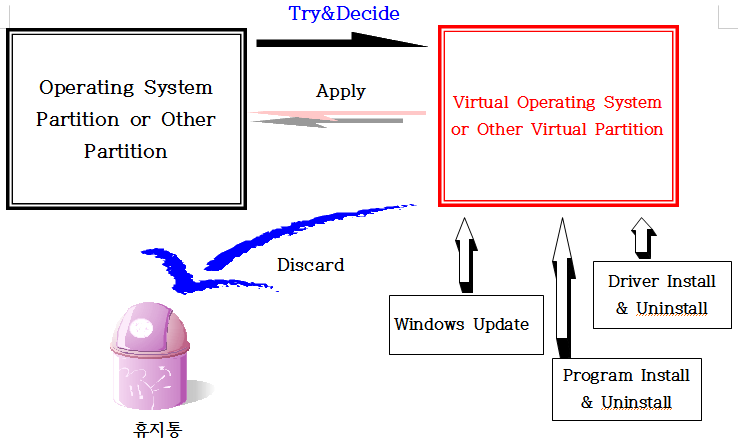
이 기능의 개념을 가장 쉽게 이해할 수 있는 방법은 아마도 'Sandboxie'라는 프로그램 혹은 VMware 나 VirtualBox 같은 'Virtual Machine'을 머리에 떠올리는 것일 겁니다.
우리는 깨끗하게 보호하고 싶은 OS 파티션이나 기타 다른 파티션들이 있습니다.
그런데 어느 날 한번 꼭 사용해보고 싶은 프로그램을 발견하였습니다. 이 프로그램을 셰어웨어인지라 나중에 돈을 지불해야하는데 그전에 내 용도에 충분히 부응하는지 일단 테스트해보고 그만한 가격을 지불할 가치가 없다고 판단되면 삭제하기로 하였습니다만!! 이 프로그램은 워낙 덩치도 클 뿐더러 설치되면서 시스템의 중요 부분들을 너무 많이 건드리기 때문에 삭제한다 하더라도 시스템의 청결성이나 안정성을 보장할 수 없어 설치하기가 심히 머뭇거려 지는 경우가 있습니다.
최근 슬슬 구미를 당기고 있는 Explorer 9 Beta 판을 실험삼아 깔아본다, Windows 7 Service Pack 1 RC 를 깔아본다..는 상황도 어울리는 예가 되겠습니다.
또 악성 코드가 포함된 웹 페이지를 열거나 메일을 받아 시스템이 오염될 일도 있고 ActiveX 가 내 시스템을 좀비로 만들어 버릴 수도 있겠지요.
혹은 명절에 놀러온 조카 녀석들이 내 컴퓨터를 빼앗아 하루종일 뭘 하는지 시스템을 주물럭 거리면서 엉망진창으로 만들어 놓는 일도 누구에게나 있는 일입니다.
바로 이러한 위험성이 예상 될 때, 한발 앞서 Try & Decide Mode 를 작동시키는 겁니다.
위 그림(다소 난잡합니다)에 설명된 바와 같이 Try & Decide Mode 가 시작되면 Acronis TrueImage 는 지정된 파티션에 가상의 시스템 파티션을 하나 만듭니다. 그리고는 이 Mode 가 시작된 시간 이후로 시스템에 일어나는 모든 변화는 본래의 Operating System 에 영향을 주지 않고 이 가상 시스템 상에서만 이뤄집니다. <실제 운용방식은 약간 다릅니다만 이렇게 이해하는 것이 편합니다.>
한동안 시간이 흘러 변화된 가상의 시스템이 마음에 들어 이를 본래의 System 에 적용하고자 한다면 'Apply(적용)'를, 그 동안 변화된 부분이 형편 없다고 판단되면 'Discard(포기함, 버림)' 를 선택함으로써, 변화된 내용을 시스템에 적용하거나 혹은 Try & Decide Mode 가 시작하기 직전 시점으로 안전하게 시스템을 되돌릴 수 있습니다. 마치 모든 작업은 보호된 공간에서 행하고 이 공간을 벗어나는 순간 모든 것을 공허로 돌리거나 작업 결과물를 들고 나와 나눠 먹거나 마음대로 결정할 수 있다는 것이지요.
여기서 좀처럼 이해가 안되시더라도 실습을 통해 보시면 훨씬 쉬울 것입니다.
들어 가겠습니다.
Acronis TrueImage 를 시작합니다.
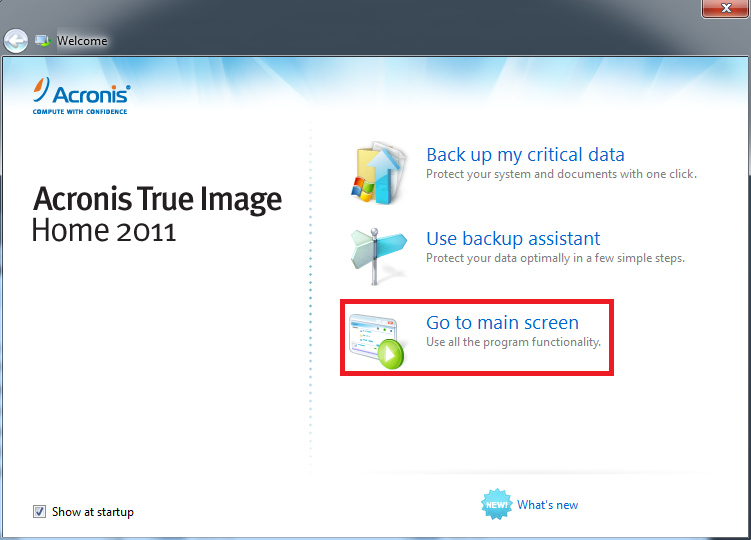
Go to main screen 클릭!
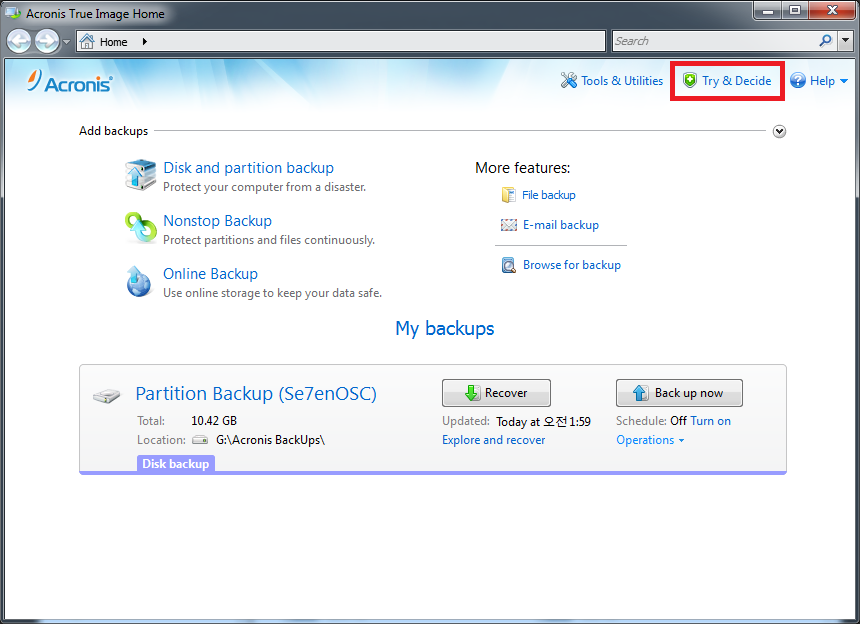
오른쪽 상단에 보이는 방패 모양의 메뉴가 바로 애물단지인 Try & Decide 입니다. 클릭!
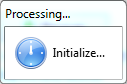
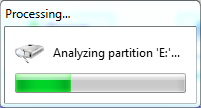
Try & Decide Mode 를 시작하면서 하드디스크를 찾고 있습니다.
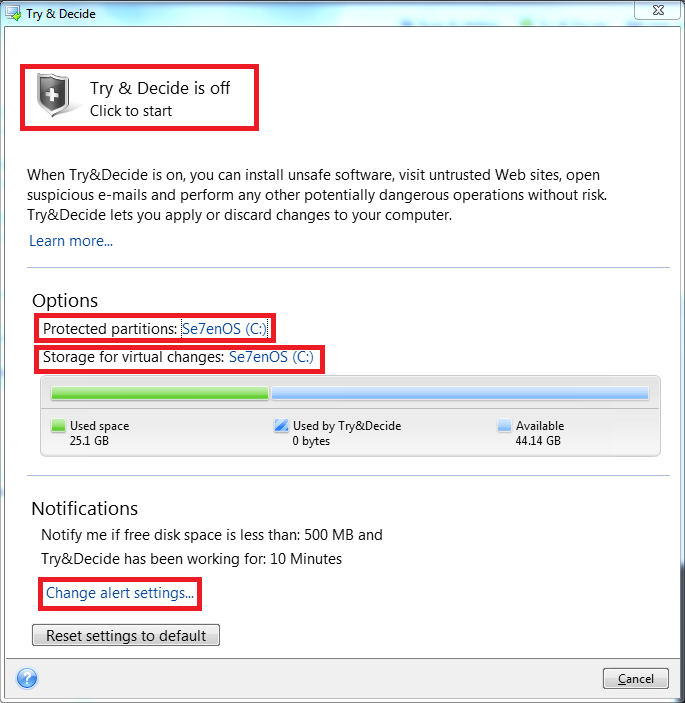
이제?Try & Decide Mode 의 설정에 들어 갑니다.
맨 위에 Try & Decide is Off 이라해서 현재 Try & Decide Mode 가 꺼져있다고 알려주고 있습니다. 시작하려면 Click 하라는군요.
그 전에 잠시 눈을 아래로 돌려 다른 메뉴를 먼저 살펴보겠습니다.
Protected partitions 는 내가 보호하고자 원하는 파티션을 지정하는 곳입니다. Try & Decide Mode 는 기본적으로 시스템 파티션 C: 를 보호대상으로 삼고 있으며 원한다면 다른 파티션을 추가할 수도 있습니다. 적어도 파티션 단위 이상을 보호하는 기능이기 때문에 사실상 시스템 파티션 외 다른 파티션까지 보호대상으로 삼을 일은 크게 없으리라 생각됩니다.
[주의]
2개 이상의 파티션을 선택하였을 경우 선택한 파티션 모두가 함께 보호대상이 되며 파티션 각각 별개로 보호를 할 방법은 없습니다.
Protected partitions 를 클릭해 봅니다.
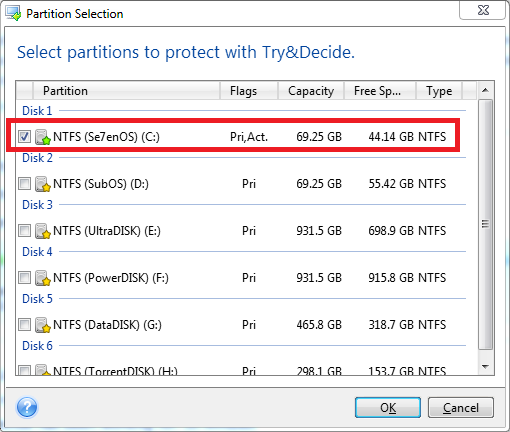 ?
?
역시 시스템 파티션이 디폴트로 선택이 되어 있습니다.
닫고 다시 돌아가서
이번에는 Storage for virtual chages 를 선택합니다. 이 부분은 시스템 파티션의 가상 클론(clone)를 어느 파티션에 만들 것인가를 물어보고 있는 것입니다. 결국 앞으로의 작업 공간이 될 곳인데 기본적으로 이곳도 시스템 파티션 내에 형성이 되도록 되어 있습니다만 저는 물리적으로 다른 하드디스크이자 다른 파티션인 G: 드라이브를 지정하기로 하였습니다.
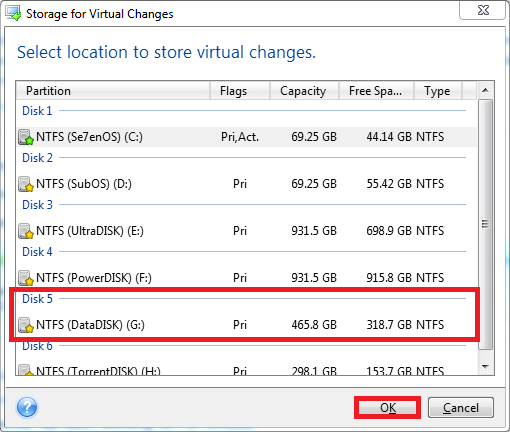
위와 같이 5번째 하드디스크의 DataDISK 라는 레이블이 붙은 파티션을 가상의 작업 공간으로 지정하였습니다. OK!
[주의]
가상의 작업 공간(파티션)을 정할 때 외부 저장장치 (external harddisk drive)는 이용이 불가능 합니다.
다시 앞의 화면으로 돌아가면
Chage alert settings 라는 게 있는데 클릭시에 다음과 같은 박스가 뜹니다.
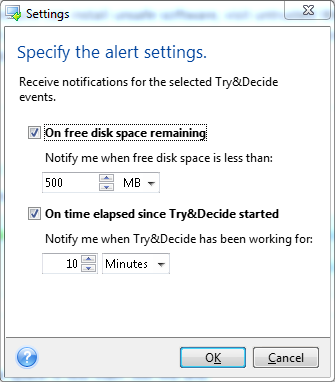
이 옵션의 의미는 이렇습니다.
On free disk space remaining : 가상의 시스템 스토리지는?Try & Decide Mode 를 장시간 운용하게 되면 계속 그 크기가 커지게 됩니다. 결국 디스크가 다 찰 때까지 크기가 증가합니다만 디스크의 남는 공간이 일정한 수준이 되면 사용자에게 '경고(Alert)'를 발하도록 Free Space(남는 공간)의 크기를 지정해 주는 부분입니다. 기준은 해당 파티션의 '남는 공간'이며 '가상 공간'의 크기가 아닙니다.
위 예에 따르면 해당 파티션이 500 MB가 남는 순간 Acronis 는 사용자에게 '공간이 다 찼다. 지금까지의 변화된 내용을 시스템에 쓸 것(Apply)인가? 아니면 버릴(Discard) 것인가?' 묻게 됩니다.
[경고]
만약 Try & Decide Mode 가 계속 작동되어 가상 작업공간의 파티션이 위 옵션처럼 500 MB 밖에 남지 않아 Acronis 가 경고를 하였는데도 사용자가 이를 무시하였다면 어떻게 될까요??
Acronis 는 남는 공간을 모두 소비한 뒤 자력으로 시스템을 재부팅시킴으로써 그간 가상 공간에 써두었던 모든 변화된 내용을 Discard 하도록 설계되어 있습니다.
이점 유념하시기 바랍니다.
그 아래
On time elapsed since Try&Decide started?:?뒤에 보시게 되는 것처럼 Try & Decide Mode 를 시작하면 System Tray 에 아이콘이 하나 생성되게 되는데 이 아이콘에서 지정한 시간마다 '현재?Try & Decide Mode 가 실행 중임'을 사용자에게 알려 줍니다. 예에서는 10분마다 메세지를 날리게 정해 놓았습니다.
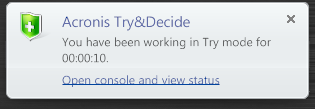
위와 같은 박스입니다. "사용자께서는 현재 10분간 Try Mode 를 실행 중에 있습니다."
참 친절합니다.
이제 가상 공간을 만들어 볼까요?
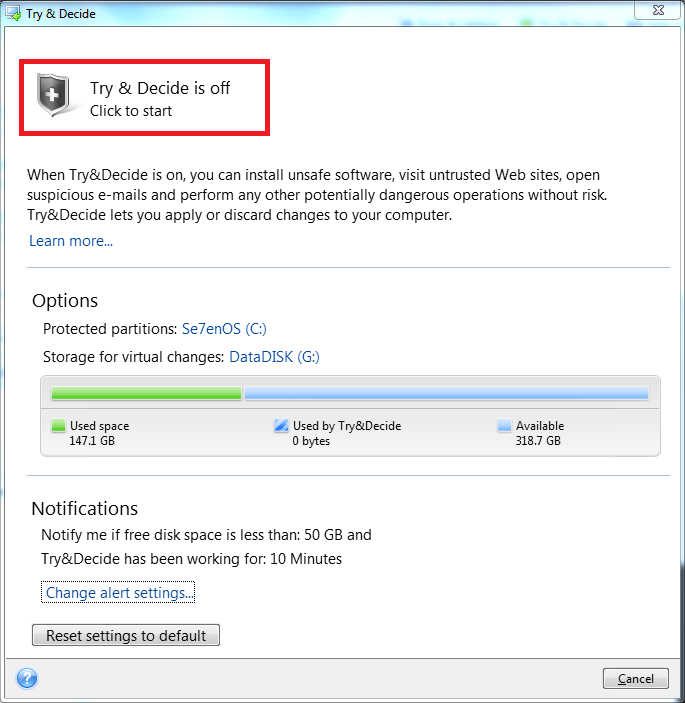
앞의 화면에서 Click to start 를 누릅니다.
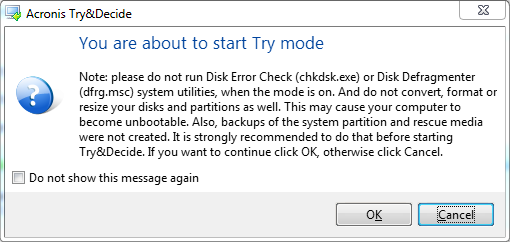 ?
?
Try & Decide Mode 를 시작한다는 경고.

Processing.........
![]()
시스템 트레이에 Try & Decide Mode 가 시작되었음을 알리는 방패 모양의 아이콘이 생겼습니다.
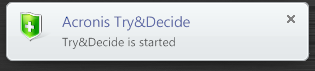
Processing 이 끝나자 이런 메세지 박스도 뜨는군요. Try & Decide Mode 가 시작되었답니다.
다시 돌아가 보니까
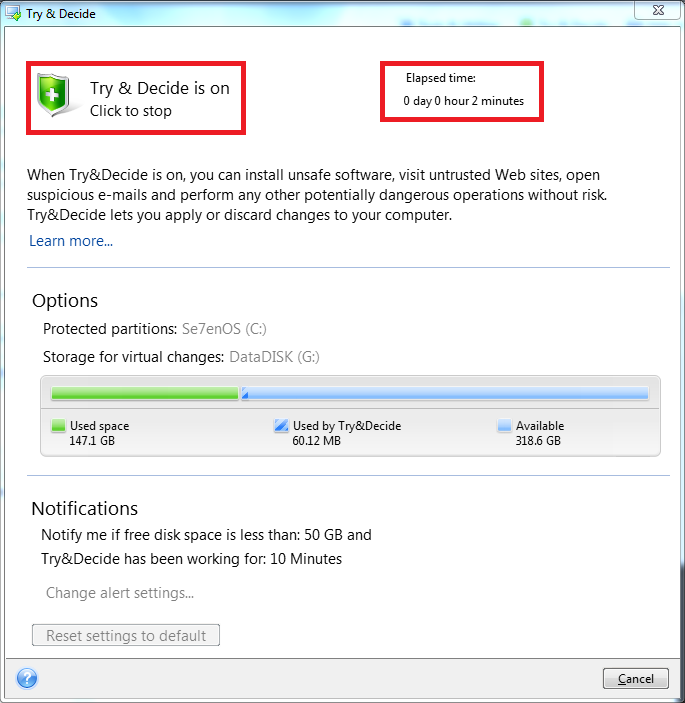
?
Try & Decide is On 이라 되어 있고 오른쪽에?Try & Decide Mode 를 시작한지 2분이 지났다는 상세한 안내까지 나옵니다.
앞에 저는 가상의 작업 공간을 G: 드라이브로 지정했었습니다. 그럼 정말 ?G: 드라이브에 뭐가 생겼는지 확인해 볼까요?
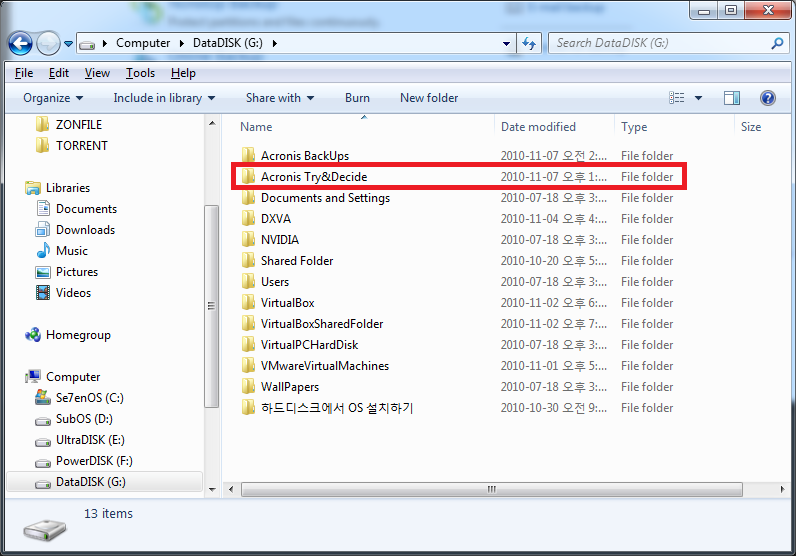
오... 평소에 없던 Acronis Try&Decide 라는 폴더가 생성되었네요.
폴더와 파일의 숨김 속성을 해제하고 안으로 들어가 보겠습니다.
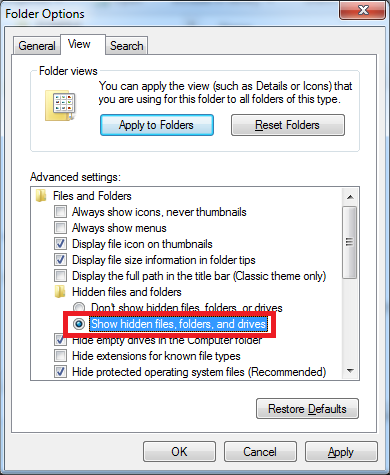
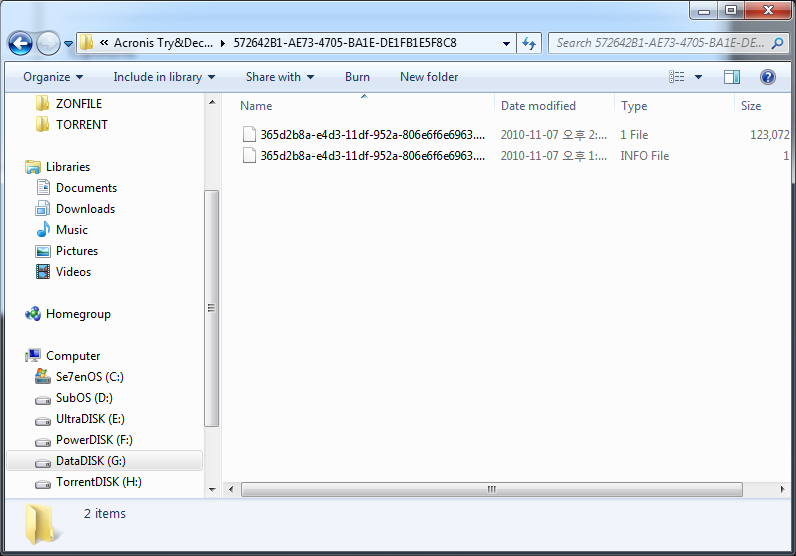
별 의미를 알 수 없는 파일들이 생성이 되어 있어요.
이제 시험삼아 프로그램 하나를 설치해 보겠습니다.
후보 프로그램은 IrfanView 라는 그래픽 뷰어 입니다.
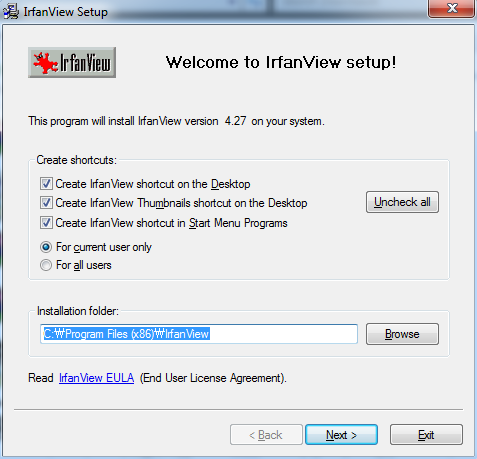
자... 설치 들어갑니다. 잡다한 과정은 생략하고
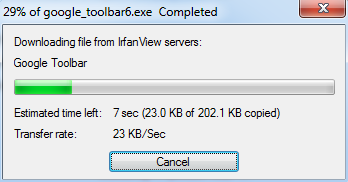
Google Toolbar 설치까지 마다하지 않습니다.
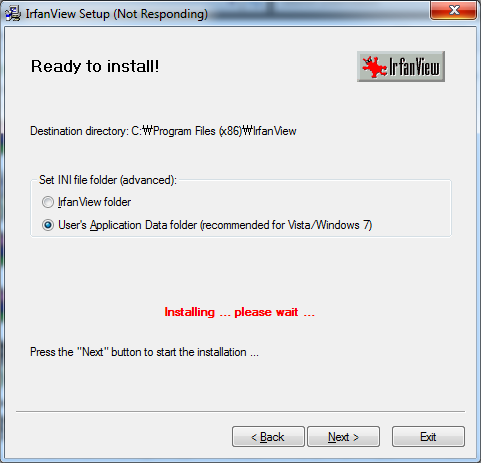
끝났습니다.
지금?Try & Decide Mode 가 작동 중이라는 사실을 잊지 마십시요.
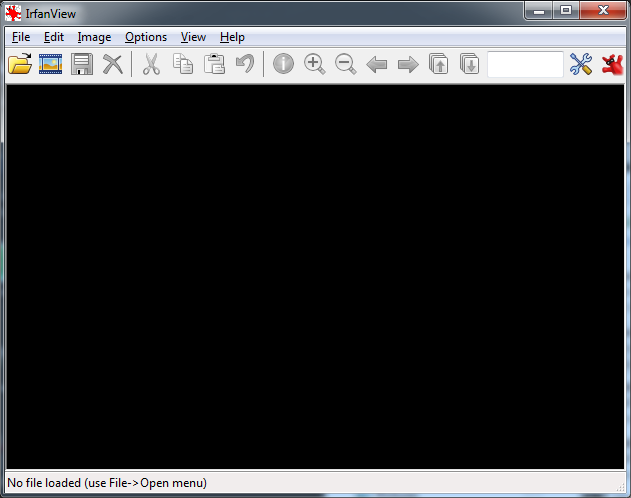
프로그램이 이상없이 실행되는군요.
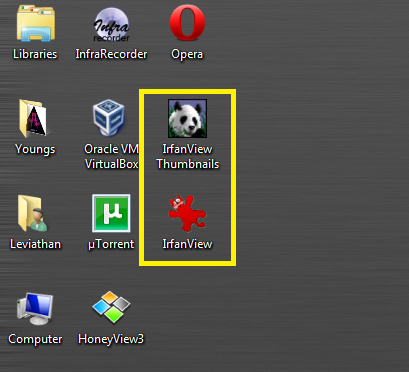
바탕화면에 아이콘까지 만들어졌습니다.
이제 Try & Decide Mode 가 시작되기 이전의 상태로 시스템을 돌려 보겠습니다. 이렇게 하려면 먼저?Try & Decide Mode 를 종료해야 합니다.
?
따라서 다시 Try & Decide Mode 의 초기화면으로 돌아 갑니다.
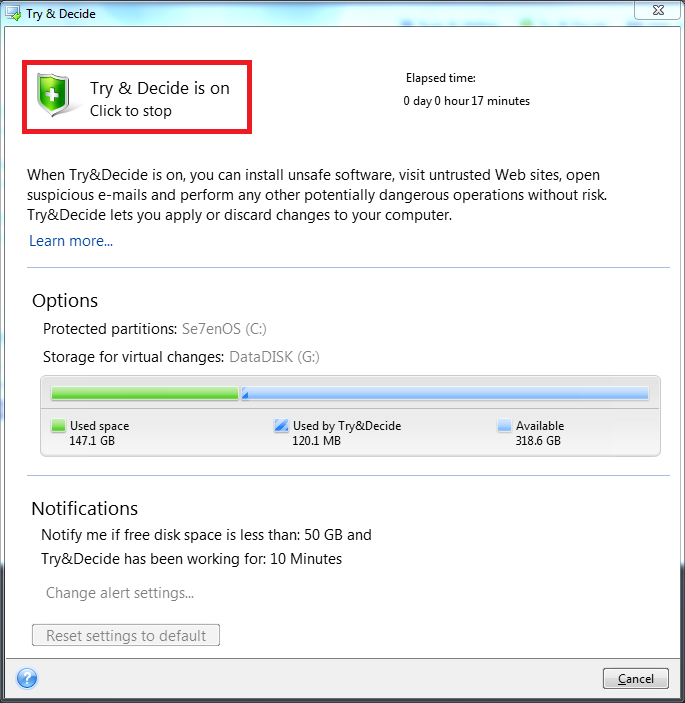
위에 Click to stop 을 클릭합니다. 그럼
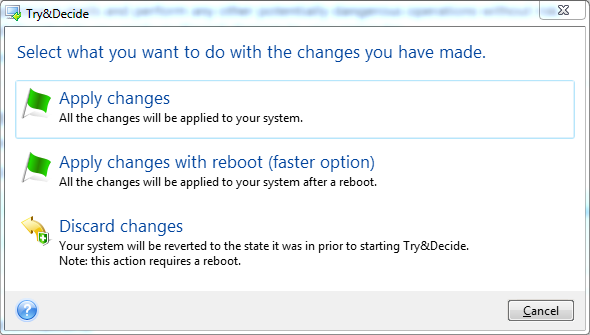
?
위와 같은 메세지 박스가 뜨는데 이 부분은 주의를 기울여 이해해야 합니다.
Apply changes : 지금까지 가상의 공간에서 변화된 사항을 시스템에 그대로 적용하여 쓰겠다는 의사표시를 하는 겁니다. 우리는 IrfanView 라는 그래픽 뷰어를 설치하였는데 이 프로그램을 실제의 시스템에 깔도록 하겠다는 것이죠.?
그러나 달랑 그래픽 뷰어 프로그램 1개 설치한 저와 달리 Try & Decide Mode 를 운용한 시간이 매우 길었거나 시스템의 변화가 많았다면 Apply 시간은 매우 오래 걸립니다. 이럴 경우 바로 아래 옵션을 선택하는 것이 좋습니다.
Apply changes with reboot (faster option)?: 위의 Apply change 와 같지만 Rebooting 을 통해 그 Apply 속도를 빨리 하고자 할 때 선택하는 옵션입니다.
나왔습니다. 드디어 'Discard'.
Discard changes?: 앞서 작업했던 모든 내용들을 포기하겠다는 의사표시를 하는 것입니다. 우선 이쪽을 선택해 보겠습니다.
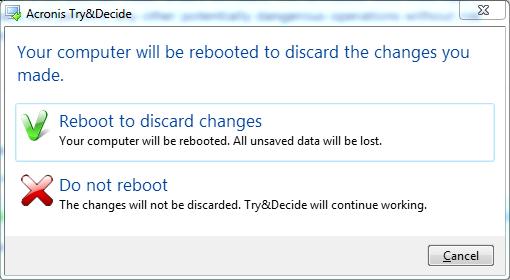
또 박스가 뜨는데 여기서
Reboot to discard changes 를 선택하면 리부팅하면서 시스템의 초기상태 - 즉 IrfanView 를 설치하기 전 - 로 모두 돌아갑니다.
아래의
Do not reboot 를 선택하면 아무런 일도 일어나지 않습니다.?Try & Decide Mode 역시 계속 실행 중인 상태입니다.
Reboot 를 선택해 봅니다.
결국 Discard 하기 위해선 부팅이 필수라는 거네요.
리부팅하였습니다. 어떤 변화가 있는지 살펴보겠습니다.
![]()
시스템 트레이에?Try & Decide Mode 방패가 사라졌습니다. Try & Decide Mode 가 꺼졌다는 말이에요.
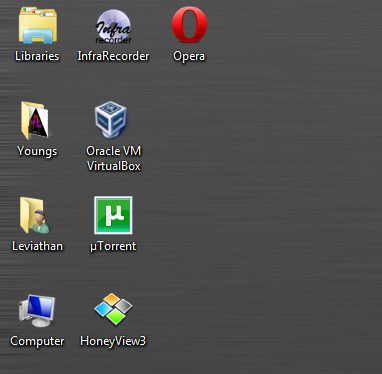
바탕화면에 IrfanView 아이콘들도 사라지고 몽땅 원상회복되었습니다.
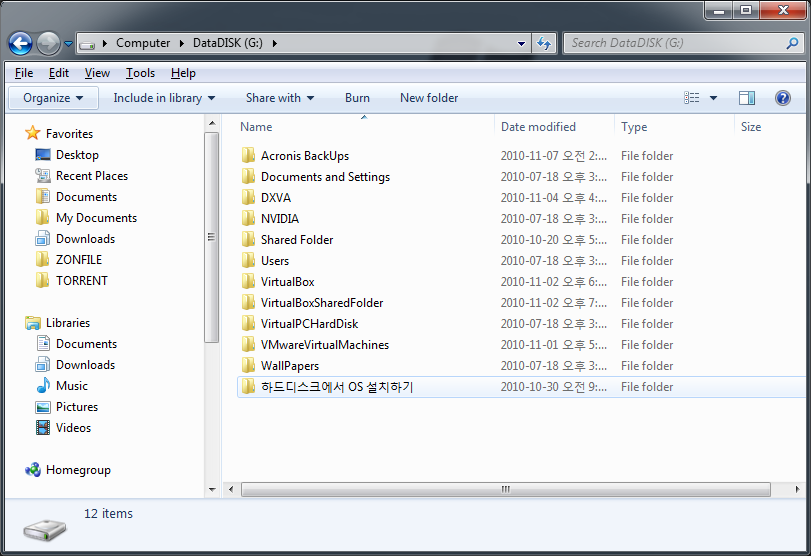
G: 드라이브에 생성되었었던 Acronis Try&Decide 라는 폴더도 사라졌습니다.
이와 반대로 이전에 우리가 Apply 를 선택하였더라면 IrfanView 는 내 시스템에 떡 하니 자리잡아 있겠지요.
또 이런 일도 있을 수 있겠죠.
Try & Decide Mode 작동 중에 갑자기 시스템에 에러가 생겨 먹통이 되었습니다. 또는 알 수 없는 원인에 의하여 리부팅이 되거나 아니면 사용자의 의도에 의하여 시스템을 재시작할 수도 있습니다. 그럼 어떻게 될까요?
리부팅하게 되면..
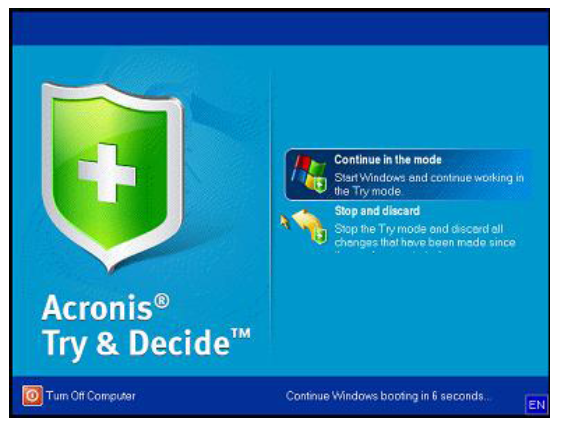
포스팅 직후에 위와 같은 화면이 뜹니다.
Continue in the mode 는 이전과 같이 계속 Try & Decide Mode 가 살아 있는 상태로 시스템을 재시작한다는 뜻입니다.
Stop and discard 는 Try & Decide Mode 에서 변화하였던 모든 사항을 쓰레기 통에 버리고 Try & Decide Mode 시작 전 시스템의 상태로 다시 돌아가 윈도를 시작하겠다는 의미를 전달하는 것입니다.
?
여기서 생각을 잘 하여야 하는데요, 재부팅의 원인이 시스템의 문제없이 내가 스스로 결정했던 결과인가? 아니면 시스템에 이상이 생겨 의도하지 않게 재부팅이 된 것인가?
만약 후자라면 뭔가 이상이 발생한 것이므로 Stop and discard 를 선택하여 예전으로 돌아가는 것이 현명한 선택이 될 것입니다.
?
자...여기까지가 Try & Decide Mode 의 기본 작동 원리였습니다.
다음은 Acronis 사에서 밝히고 있는 Try & Decide Mode 운용에 있어 주의할 점을 발췌하여 요약하겠습니다. 경고와 주의의 수준은 제가 임의로 정한 것입니다.
[경고]
① Try & Decide Mode 실행 중에 POP 클라이언트를 통해 메일을 받아 본 뒤 나중에 Discard 하게 되면 시스템에 보관하고 있던 메일이 모두 날아갈 수 있습니다. 따라서 반드시 메일 클라이언트의 옵션에서 '서버에 메일의 사본 남기기' 옵션을 체크해 놓아야 합니다.
[주의]
② Try & Decide Mode 는 사용시간의 제한이 없습니다. 몇시간이고 몇일이고 On 상태로 둘 수 있지만 시간이 흐를 수록 시스템의 퍼포먼스가 저하될 수 있고 나중에 이에 비례하여 Apply 나 Discard 할 때 오랜 시간이 소모될 수 있습니다.
[주의]
③ Windows Vista 나 Windows 7 에서는 시간이 흐를 수록 상당량의 디스크 공간을 가상의 작업 공간으로 이용하게 되는데 이는 OS의 Indexing 기능과 같은 House keeping activities 때문입니다.
[경고]
④?Try & Decide Mode 는 디스크 파티션의 변화를 추적하지 못합니다. 즉 Try & Decide Mode 중에는 디스크 조각모음, 디스크 에러 체크(chkdsk.exe), 파티션 생성, 병합, 삭제, 크기 변경 등의 작업을 하면 안됩니다. 만약 이런 작업을 강행한다면 시스템 파일이 손상되어 부트 불능사태에 빠지게 됩니다.
[주의]
⑤ 이미 활성화된 Acronis Startup Recovery Manager 를 사용할 수 없습니다. 리부팅 후에 Try & Decide Mode 를 Off 시킨 다음 재사용이 가능합니다.
이제 끝으로 과연 이 Try & Decide Mode 는 어디에 써먹어야 잘 썼다고 장안에 소문이 날 것인가.....................? 에 대하여 마찬가지로 Acronis 사에서 밝히고 있는 바를 원문으로 게재하는 선에서 본 글을 정리하고자 합니다.
?
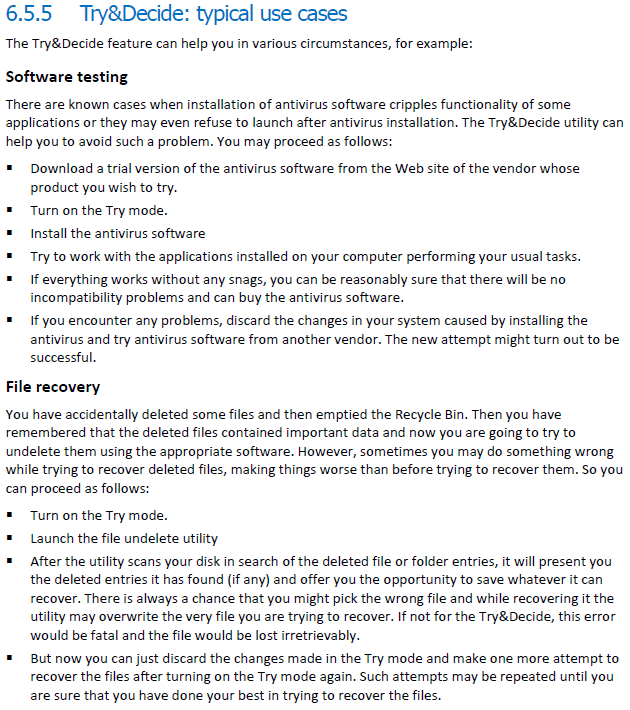
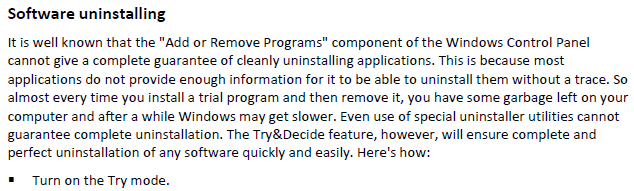 ?
?
?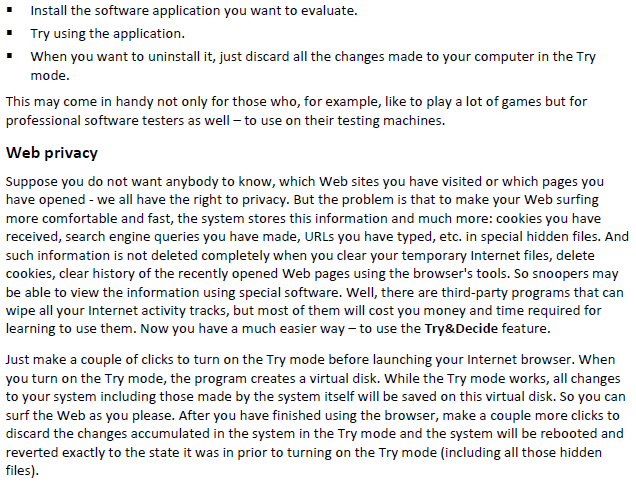
?
굳이 번역의 필요성은 느끼지 않습니다.
누가 뭐라고 하든.. 기본 기능을 이해한 다음에 활용의 몫은 역시 각각의 개인 사용자들에게 달린 문제일 것입니다.
?
긴 글 끝까지 읽어 주셔서 감사합니다.
?
행복한 일요일 밤 되시길 바랍니다. (_ _);;
댓글 [22]
-
칼잇쑤마 2010.11.07 19:38
-
GodFather 2010.11.07 20:18
감사합니다. (_ _);
전혀 새로운 기능은 아니고요, TrueImage 에 오래전부터 있어온 기능입니다.
오늘 남은 시간 푹 쉬시고 활기찬 월요일 맞으시기 바랍니다.
-
쉬어가기 2010.11.07 20:45 정말 대단한 내공을 소유하시고 계시네요... 트루이미지를 사용하고 있지만 이런 기능이 있는지 조차 모르고 있었습니다. 그리고 설명도 정말 자세하고 쉽게 이해할 수 있도록 해주시니... 그저 '고맙습니다'라는 말 밖에 나오지 않습니다.GodFather?님의 열정에 박수를 보냅니다. 그리고 제 컴에도 적용을 한 번 해봐야 겠네요. 다시한번 고맙습니다... -
GodFather 2010.11.07 20:54
감사합니다. 쉬엄쉬엄 하세요. ^_^
-
벗나무 2010.11.07 20:57 그저 입이 다물어지지 않군요... 감동 그 자체입니다.
친절하고 자세한 설명 대단히 고맙습니다. 덕분에
매우 유익한 정보 알아갑니다. 거듭 감사드립니다.
-
GodFather 2010.11.07 21:14
입 다무셔도 됩니다. ㅋㅋ
농담이구요, 칭찬 고맙습니다. 유익한 정보였다니 저도 기쁩니다. 행복한 일요일 밤 되시길..
-
들길 2010.11.07 21:13
대부님~ 대단 하십니다. 정말 유익한 정보 입니다~. 저도 언제 이처럼 해볼 수 있을 런지... 감사 합니다~
-
GodFather 2010.11.07 21:37
감사합니다. 도움이 되셨다니 기분이 좋습니다. 편안한 밤 되세요.
-
길동이 2010.11.07 21:17 VHD의 부모, 자식 파일로 생성해서 자식파일을 원본 자식으로 바꾸거나, 병합하는 원리와 유사하네요..^^
위에 말씀하신 샌드박스의 기능과도 유사한..
윈도우7 얼티밋 버전을 사용하면서 VHD 기능(부모, 자식파일 병합 등)을 사용해 보신 분들은 쉽게 이해가겠네요..
얼티밋이 아니면서 차이점만 보관하면서 쉽게 병합하거나 초기화 할 수 있는 것이 트루이미지에도 있을 줄이야..
처음에는 너무 길어서 지나치려고 하다가 자세히 읽어보니 시간이 아깝지 않을 만큼 유익한 정보이네요..
좋은 정보 감사합니다..^^
그런데 한 가지 궁금한 점이 있다면, (아시면 답변 부탁드려도 될까요???^^;; 실례가 안된다면..)
만약 위 기능을 실행시킨 상태에서 계속 진행되다가 특정시점에서 복원(병합)하는 방법은 없을까요??
위 내용을 읽어 보니까, 현재까지의 변화된 사항들을 적용할 것인지 말것인지의 내용은 충분히 이해하였는데,
만약 현재가 아니라 과거의 특정시점으로 복원하는 방법이 있다면 더없이 좋을 듯합니다.
이렇게 되면 윈도우 시스템 복원보다 더 안전하고, 편리한 방법이 될 듯합니다..^^
(물론 프로그램 하나하나 설치해 보고 이상없으면 병합, 그런후 그 시스템에서 다시 트라이 시킨후, 다시 프로그램 설치..이상없으면 다시 병합...이런 식으로 하면 큰 문제야 없겠지만, 그래도 혹시나 모를 지나쳐온 과거 시점의 좋은 시점으로 돌아가는 방법이 있다면 더 좋을 듯한 생각이 듭니다..)
혹시 알고 계신다면 간단하게나마 알려주시면 감사하겠습니다..^^
-
GodFather 2010.11.07 21:34
시스템에 Apply 하는 특정 시점을 선택할 수 있는가 하는 질문이신 것 같습니다. 마치 백업 이미지를 그때 그때 Incremental 이나 Differential 로 떠 둔 것 처럼.
제가 Acronis 의 메뉴얼을 대충 훑어 보았는데 그에 대한 언급은 발견하지 못했습니다. 그리고 제가 이 기능의 원리를 살펴 볼 때 그것은 불가능하지 않나 여겨집니다. 그냥 일정 시점에 못을 박아 놓고 그 이전과 현재, 이 2가지 경우만 선택이 가능한 것이 아닌가... 생각됩니다.
그리고 Try & Decide Mode 를 마음대로 On/Off 시킨다는 측면으로 보면 몹시 편리할 것 같지만 그렇지도 않은 것이 Off 시키려면 반드시 리부팅(제가 이해하는 한)을 해야한다는 제약이 있습니다. 이는 참 곤란한 일이죠. 만약 On 상태에서 Incremental Backup 과 같이 특정한 시점에 이정표를 심어 놓는 기능이라든가 자유로운 On/Off 같은 부분만 개선이 된다면 Try & Decide 때문이라도 정말 대단한 TrueImage (지금도 대단하지만) 가 되리라 확신합니다. 앞으로 이런 방향으로 업그레이드 되겠지요.
바로 말씀하신 부분과 이런저런 제약으로 인해 제가 본문에서 이 기능의 유용성에 대해 조심스럽게 접근하였음을 이해해 주실 줄 믿습니다.
에... 저도 Try & Decide 를 파고든 지 몇일 되지 않아 잘 모르는 부분이 많습니다. 답변이 되었을런지... (_ _);
저 또한 저의 모자란 답변에 대한 올바른 해답을 다른 능력자께서 주시길 기다리겠습니다.
-
회오리보이 2010.11.08 05:51
RollBack RX 나 Comodo TimeMachine 의 경우는 SnapShot 을 찍은뒤에
해당 시점으로 복구를 원하면 그 시점으로 되돌리는 즉, 시점 저장후 되돌리는 방식이죠.
(VMWare 의 SnapShot 도 동일한 기능입니다.)
아마 '길동이' 님께서 원하시는 기능의 Program 은 이것이 아닐까 합니다.
RollBack RX 의 경우는 '레드 썬' 님께서 올리신 강좌를 참고하셔서 될 것 같습니다.
(검색하시면 강좌 Tip 게시판에 있습니다.)
Comodo TimeMachine 의 경우는 https://snoopybox.co.kr/1329 을 참고하시면 됩니다.
Try & Decide Mode 의 경우는 Deep Freeze 나 Shadow Defender 와 비슷한 개념이 아닐까 합니다.
-
회오리보이 2010.11.08 05:55
저 같은 경우는 Shadow Defender 를 사용합니다.
https://windowsforum.kr/1430960 글을 읽어보니 특정 Virus 나 악성Code 의 경우
재시동 후에도 남아있다고 합니다.
위 Link 의 '은백' 님 댓글의 Link 를 보면 그 강력하다는 Deep Freeze 도 보안에 있어서 무너지더군요.
유일하게 모든 시험을 통과한 것은 Shadow Defender 라고...
-
손대블라 2010.11.08 06:45
유용한 정보에 감사드립니다.
-
Hwasung 2010.11.08 10:09
트루이미지2011을 사용 하면서 궁금한 기능들이 많았는데
시원하게 설명해 주시는군요
앞으로도 수고스러웁지만 다른 기능들 부탁 드립니다~~~
-
GodFather 2010.11.08 12:20
감사합니다. 바로 위에 한편 더 땡깁니다. ^_^
-
도로로병장 2010.11.08 10:51
좋은정보 감사합니다.
-
나그네켄신 2010.11.08 13:09 너무 좋은글인데 읽기가 좀 부담스러워서 윗부분만 봤습니다.. 예전에 피방에서 하는 하드잠금(제멋대로 쓰는 용어니 양해바랍니다;) 형태랑 비슷한듯 하네요.아마 무료프로그램(아니면 무거운 백신..카스퍼스키등)등으로 바이러스때문에 MBR같은게 깨지거나 부팅이 안되는 황당한 상태만 아니면 매우 좋겠네요.. 제 경우는 어르신들이 드라마 보신다 뭐보신다 하면서 익스플로러에 잔뜩 툴바같은게 붙길래 하드잠금이라도 써볼까.. 뭐가 괜찮을가 생각하던 참이었습니다.
-
Rainyheart 2010.11.08 14:03
이 게시물도 추천하고 갑니다!
좋은 팁 감사드려요^^
-
슈슈 2010.11.11 13:42
XP에서는 저장폴더로 Acronis Try&Decide 가 안생기는군요
대신 tnd라는 파일과 폴더가 생깁니다
Try & Decide 의 약자인 모양입니다
c:\tnd_loader.dat <---루트 폴더에 생기고
c:\Documents and Settings\All Users\Application Data\Acronis\TrueImageHome\tnd <---tnd라는 폴더가 생겼습니다
폴더안에는 persistent.set 라는 파일이 하나 있는데 내용을 보니
설정환경을 xml파일로 저장해놓은것 같군요..^^
-
슈슈 2010.11.11 15:40
간단한 프로그램을 하나 깔고
apply changes with reboot 으로 테스트해본 결과...
재부팅하면서 새로쓰기를 시작하는데...너무 오래 걸리는군요
지루해서...죽는줄 알았습니다...무려 10분 정도
Discard changes 옵션은 보호막위에 임시로 저장되었던 파일들을 그냥 버리기만 할테니 순간적으로 이루어 지겠지만
새로쓰기는...영 아니군요
롤백이나..코모도 타임머쉰처럼 순간적이겠지하고 apply changes 시도해봤다가 고개를 절레절레...
그냥 한번 써봤다는 걸로 만족...^^
-
GodFather 2010.11.11 18:47
그렇군요. ㅎㅎ
정말 이런 것이 있다 정도만 받아 들이면 충분하겠습니다. ^_^
-
gscha99 2010.11.19 16:21 고맙습니다.
서투른 저같은 사람은 무서워서 사용을 못하겠습니다. ^^
좋은 기능인데 복잡한것 같아서 잘못하면 엉망이 되겠네요.
아무것도 모르고 만졌다가 모두 날려버린 경험이 있어서 트루 이미지는 그 후론 설치조차 하지 않고 있습니다. ^^
| 번호 | 제목 | 글쓴이 | 조회 | 추천 | 등록일 |
|---|---|---|---|---|---|
| [공지] | 강좌 작성간 참고해주세요 | gooddew | - | - | - |
| 863 | 소프트웨어| 구글링 검색기술 몇가지 정리 [14] | 우금티 | 12113 | 1 | 01-07 |
| 862 | 소프트웨어| '센스부족'을 통한 인터넷 광고 막기 v110107 [6] |
|
14261 | 0 | 01-06 |
| 861 | 서버 / IT| [강좌]이중화기술 - 가용성과 경제성 [3] | 우금티 | 14509 | 0 | 01-06 |
| 860 | 윈 도 우| 점프 리스트 목록이 날아갔을 때 해결법 [2] | 김윈도 | 10706 | 0 | 01-05 |
| 859 | 소프트웨어| Windows 버전에 따른 .NET Framework 버전 [5] |
|
9519 | 0 | 12-30 |
| 858 | 소프트웨어| .NET Framework product version |
|
6059 | 0 | 12-30 |
| 857 | 소프트웨어| 구글 크롬 펌 방지 해제 방법 올려봅니다. [8] | 찐옥수수 | 13351 | 0 | 12-29 |
| 856 | 소프트웨어| PC를 쾌적하게 사용하는 상식 13가지 [19] |
|
12818 | 0 | 12-27 |
| 855 | 소프트웨어| 블루스크린 숫자별 문제점 찾기 [9] |
|
8521 | 0 | 12-27 |
| 854 | 윈 도 우| 작업관리자에서 프로세스종료가 안될시에는? [6] |
|
44545 | 0 | 12-27 |
| 853 | 윈 도 우| God Mode 만들기 [5] | 적광 | 55462 | 0 | 12-26 |
| 852 | 소프트웨어| 개발자 도구 마음대로 다운받기! 드림스파크 [11] |
|
8093 | 0 | 12-25 |
| 851 | 서버 / IT| [팁:정보_수정] 미친 알약(ALyac) [12] | 우금티 | 14901 | 0 | 12-21 |
| 850 | 소프트웨어| 초보도 하는 유튜브 동영상 다운 받기 [8] | gooddew | 7982 | 0 | 12-19 |
| 849 | 소프트웨어| 광고 주소 찾는 초~~~~ 허접한 팁 [1] | ever | 5742 | 0 | 12-19 |
| 848 | 소프트웨어| 프로그램 설치 없이 구글 광고 차단하기 [7] |
|
8140 | 1 | 12-19 |
| 847 | 소프트웨어| 그리드 컴퓨팅 - 미확인 우주 생명체 프로젝트 [2] | Native 64 | 8121 | 0 | 12-19 |
| 846 | 윈 도 우| win7 설치 이미지 사용자 지정 [21] |
|
14029 | 0 | 12-16 |
| 845 | 윈 도 우| [팁] : 명령창 풀스크린 [7] | 우금티 | 7333 | 0 | 12-16 |
| 844 | 소프트웨어| [초보용] MS OFFICE 2010 시디키 변경 방법 [1] | gooddew | 30590 | 0 | 12-15 |

새로운 기능에 대한 자세하고 친절한 설명 감사합니다 ^^